学校电子邮箱使用说明
一、 电子邮箱自注册服务
新进教职工及新生可通过“电子邮箱自注册服务”申请学校电子邮箱,具体操作步骤如下:
1、使用统一身份认证登录“我i科大”,选择【服务中心】-【信息服务】-【电子邮箱自注册服务】,进入电子邮箱申请页面(如图1)。
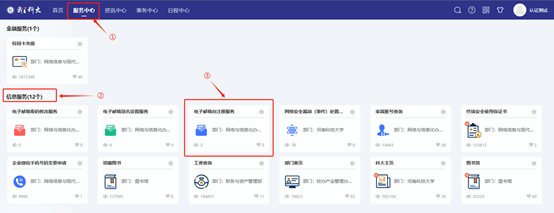
图1 电子邮箱自注册服务
2、邮箱账号默认为“工号@haust.edu.cn”或“学号@stu.haust.edu.cn”,可自行设置邮箱密码,按要求填写后点击“提交”(如图2)。
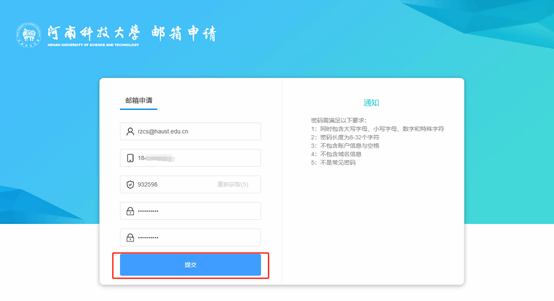
图2 邮箱申请页面
3、提交成功后,提示“操作成功”,点击“点击跳转”(如图3),即可进入学校邮箱的登录界面并使用申请通过的账号密码进行登录(如图4)。
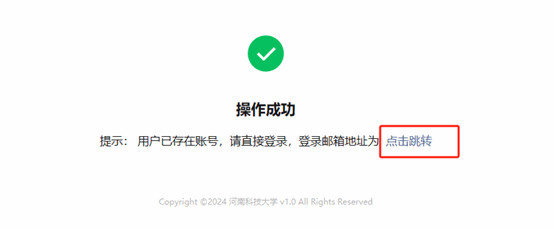
图3 邮箱注册操作成功
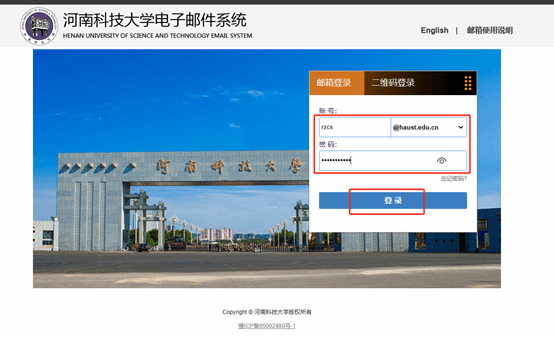
图4 邮箱登录
4、特别说明:
(1) 为安全起见,邮箱密码需满足密码规则设定,请牢记个人密码。
(2) 学校电子邮箱用户须严格遵守国家相关管理规定和学校的规章制度。
(3) 电子邮箱是学校公共资源,请按需申请使用,为避免浪费,每个账号只可申请一次,请勿替他人申请。
(4) 手机号码将用于今后修改邮箱密码、登录二次验证等,请务必提供正确的手机号码。
二、 电子邮箱别名设置服务
师生可通过“电子邮箱别名设置服务”进行邮箱别名设置,具体操作步骤如下:
1、使用统一身份认证登录“我i科大”,选择【服务中心】-【信息服务】-【电子邮箱别名设置服务】,进入邮箱别名申请页面(如图5)。
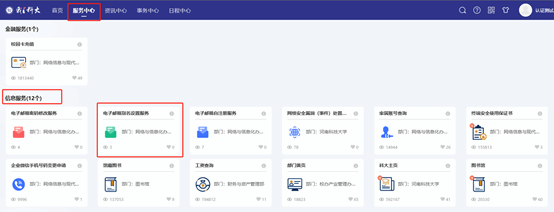
图5 电子邮箱别名设置服务
2、在邮箱别名申请页面,输入所要申请的别名(注意:别名不能和已有账号重复),点击“提交”(如图6),提交成功后,提示“操作成功”,点击“点击跳转”,即可使用新的邮箱别名账号登录邮箱,密码为原账号的密码(如图7)。

图6 邮箱别名申请页面
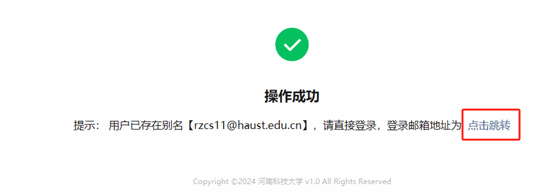
图7 邮箱别名设置操作成功
注意:
1、别名只允许申请一次,即一个别名,不支持修改。之前已设置过别名的,无法再次申请。
2、校属各单位申请办公邮箱账号需要通过办公OA“学校办公邮箱申请流程”进行申请。
三、 电子邮箱密码修改服务
方法一:通过学校电子邮箱登录页面,中的“忘记密码”功能,按照图8-11提示的操作可以进行密码重置。
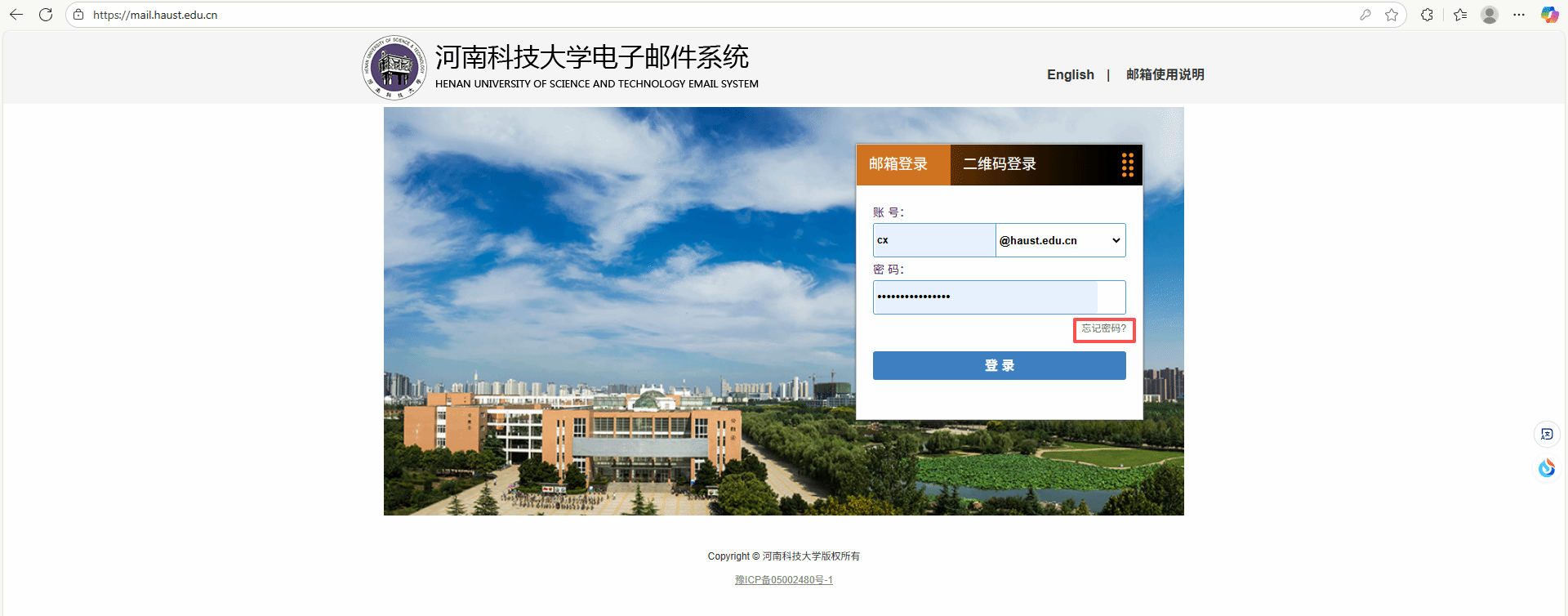
图8 邮箱登录页面点击“忘记密码”
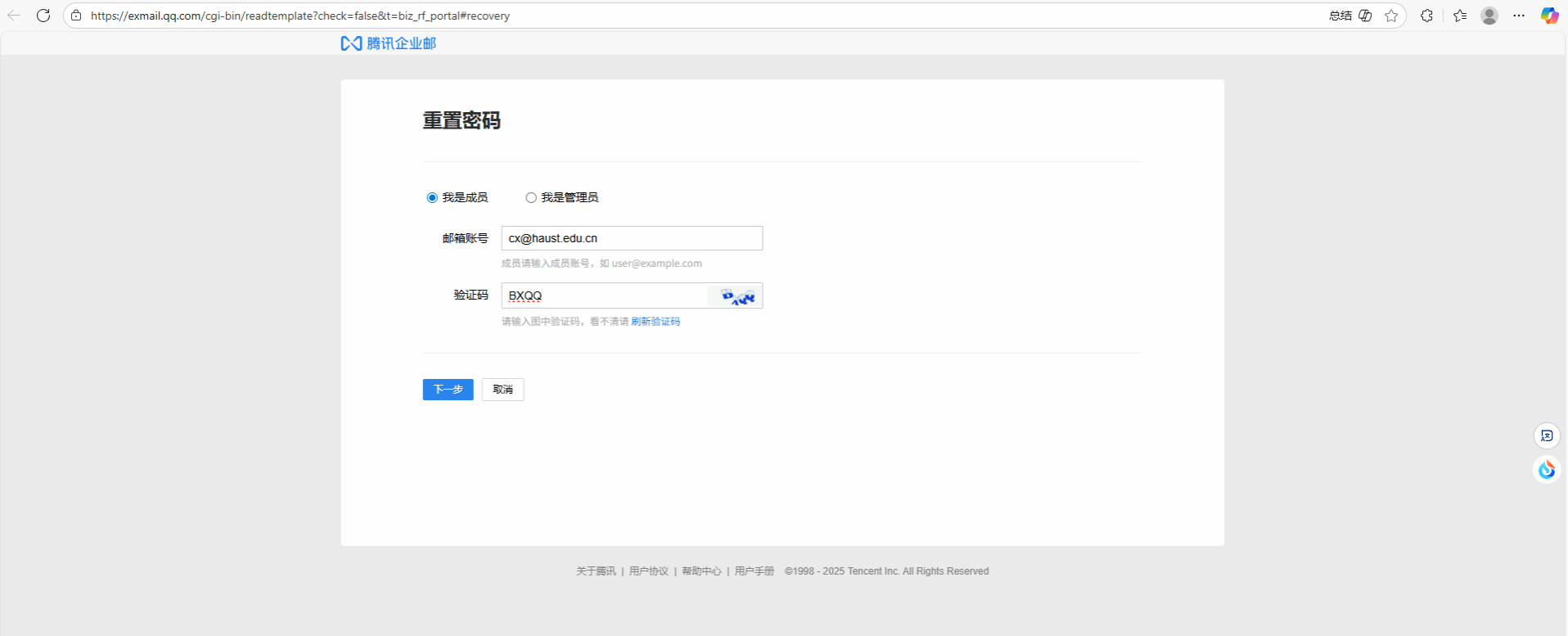
图9 选择“我是成员”输入账号和验证码
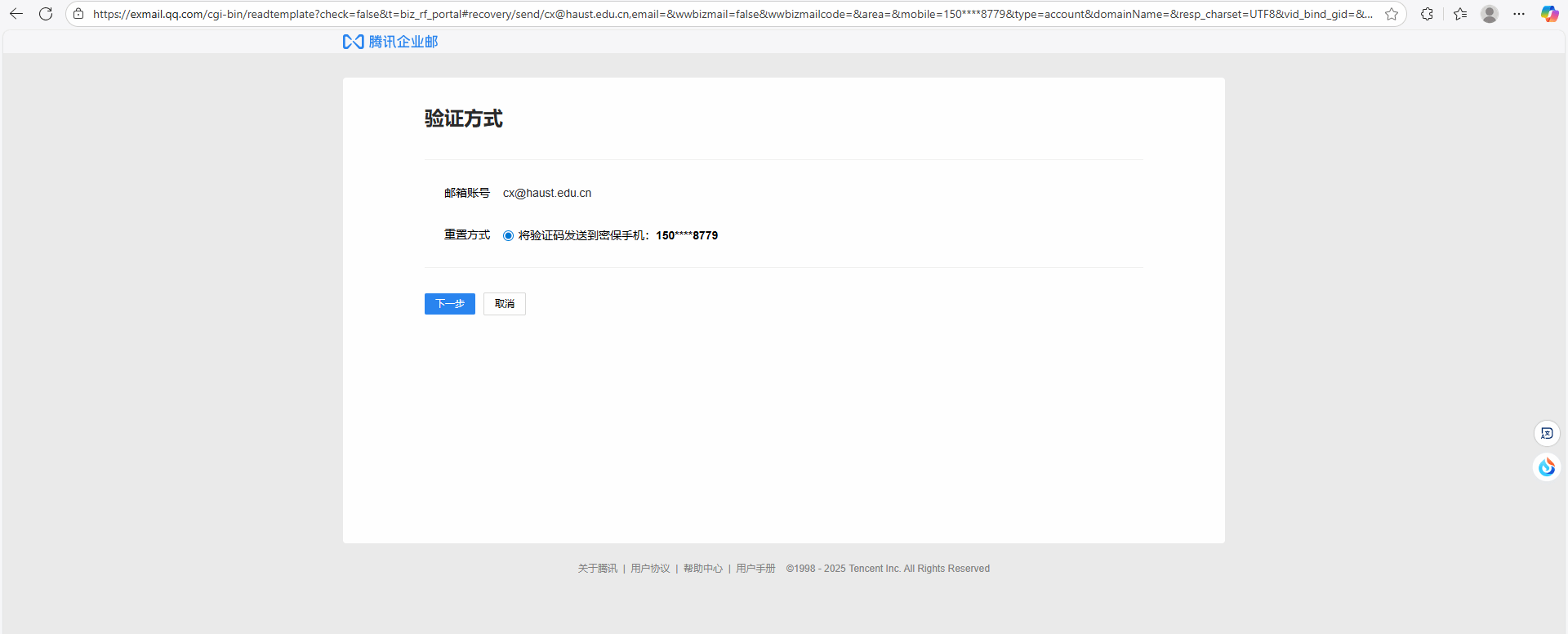
图10 核对邮箱账号和手机号码发送验证码
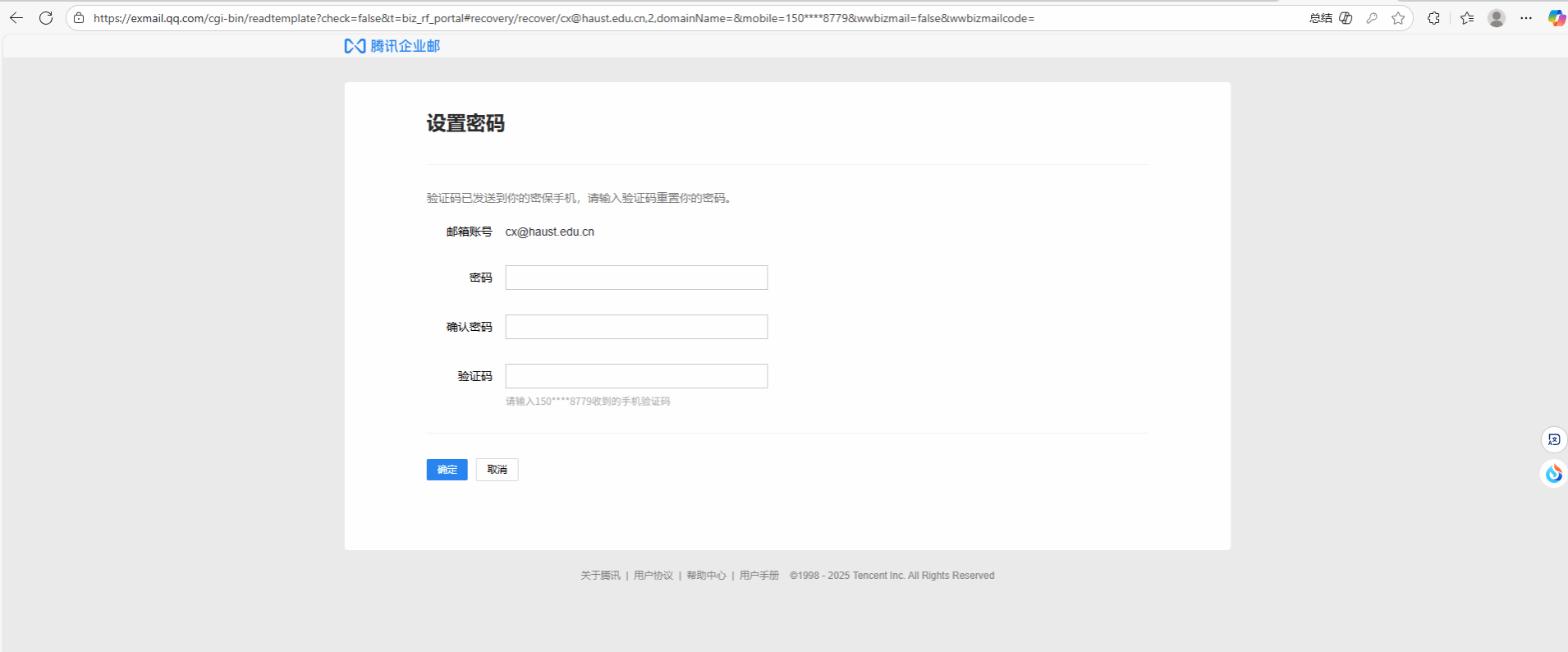
图11 输入验证码并重设密码
方法二:另外个人电子邮箱可通过“电子邮箱密码修改服务”修改密码,在“我i科大”-【服务中心】-【信息服务】-【电子邮箱密码修改服务】进行密码修改,具体如图12-13所示。
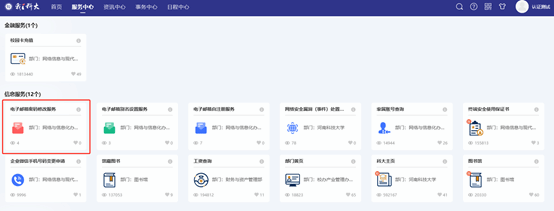
图12 电子邮箱密码修改服务
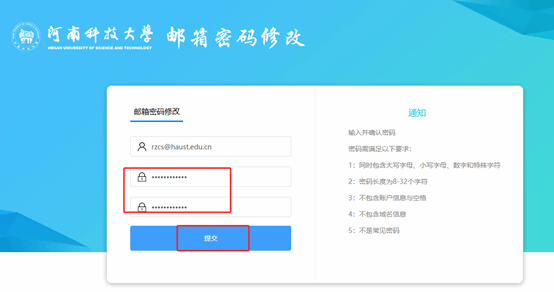
图13 邮箱密码修改页面
四、 常见问题
1、如何更改邮箱绑定的手机号
(1)登录邮箱,点击邮箱上方的【设置】进入“邮箱设置”界面,点击【账户】,在“账户信息”—“手机号码”进行更改。
(2)若无法登录邮箱,在我i科大-服务-信息服务中,提交“师生学校邮箱手机号码变更流程”。
2、提示邮箱账号被禁用
请通过【网上办事大厅】-【师生学校邮箱手机号码变更流程】,填写相关信息后提交流程。
3、忘记密码怎么办
若忘记密码,可通过邮箱登录页面的“忘记密码”功能进行重置,或“我i科大”-【服务中心】-【信息服务】-【电子邮箱密码修改服务】进行密码修改。
4、邮箱初始密码是多少
学校邮箱没有初始密码,自注册申请邮箱账号时可自行设置邮箱密码。
5、如何通过微信扫码登录校园邮箱
(1)首次通过微信扫码登录之前,需要先用账号密码登录邮箱,点击左上角“微信绑定”,根据提示绑定微信;
(2)绑定完成之后,打开校园邮箱首页,点击二维码登录,使用微信扫码;
(3)微信扫码后,电脑端邮箱网页无反应,不能自动刷新进入邮箱的,打开浏览器网页设置,设置“弹出式窗口和重定向”为允许,刷新网页后重新微信扫码。